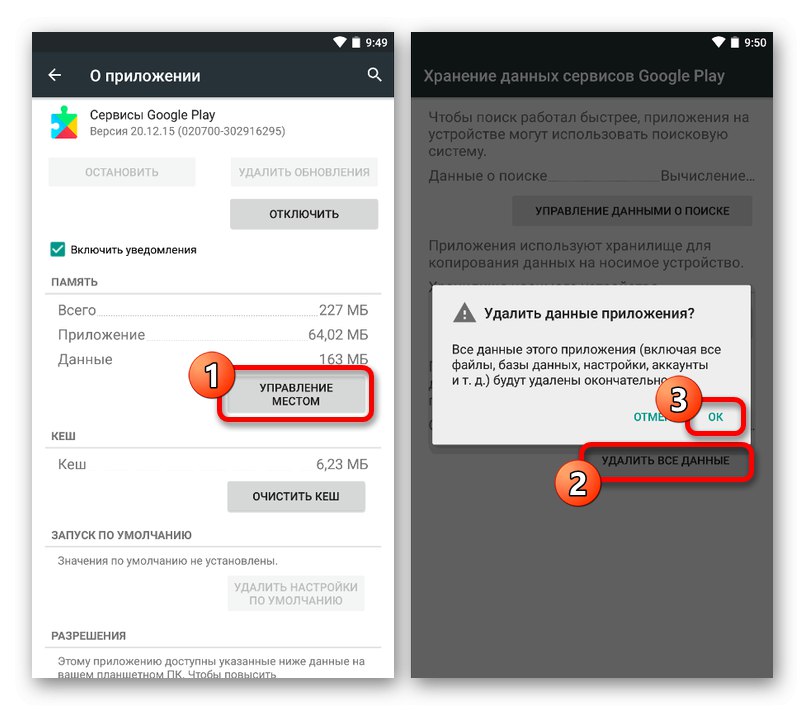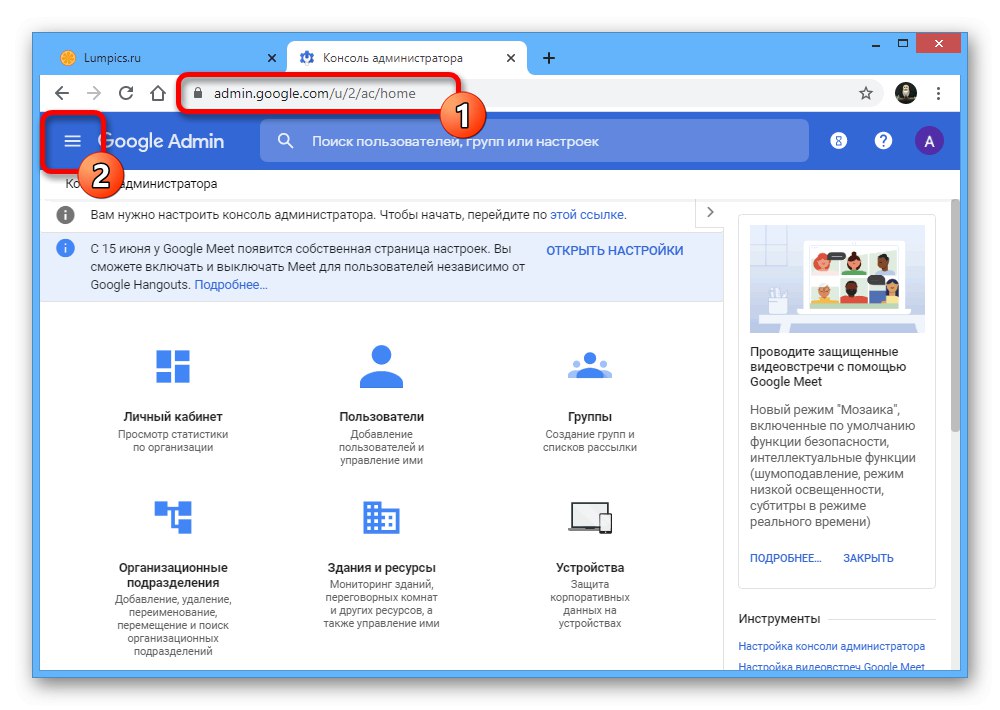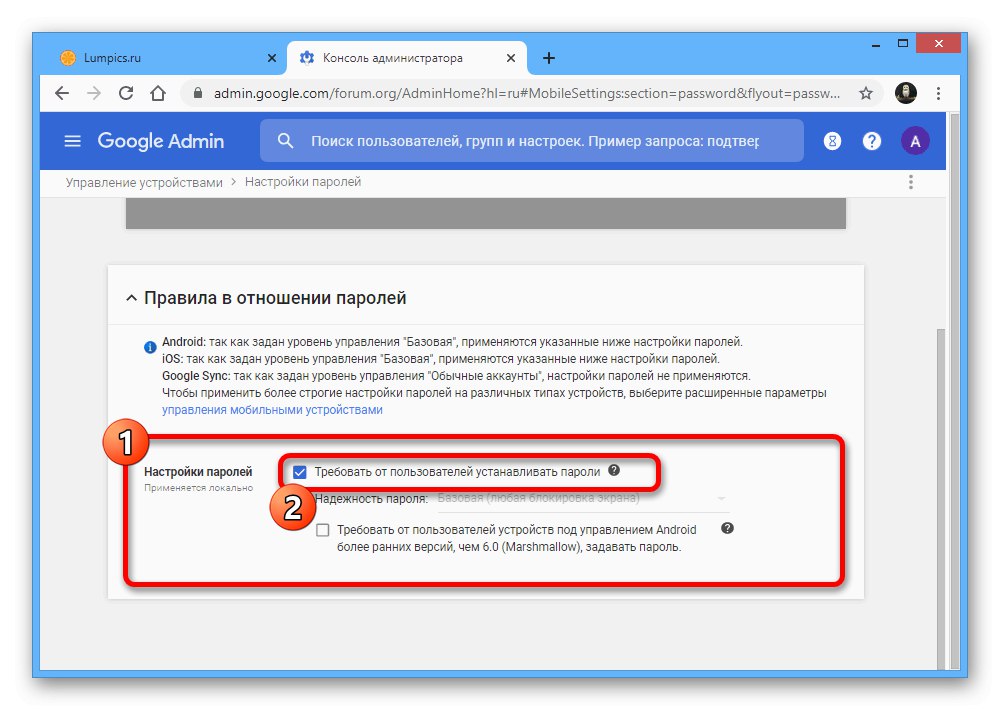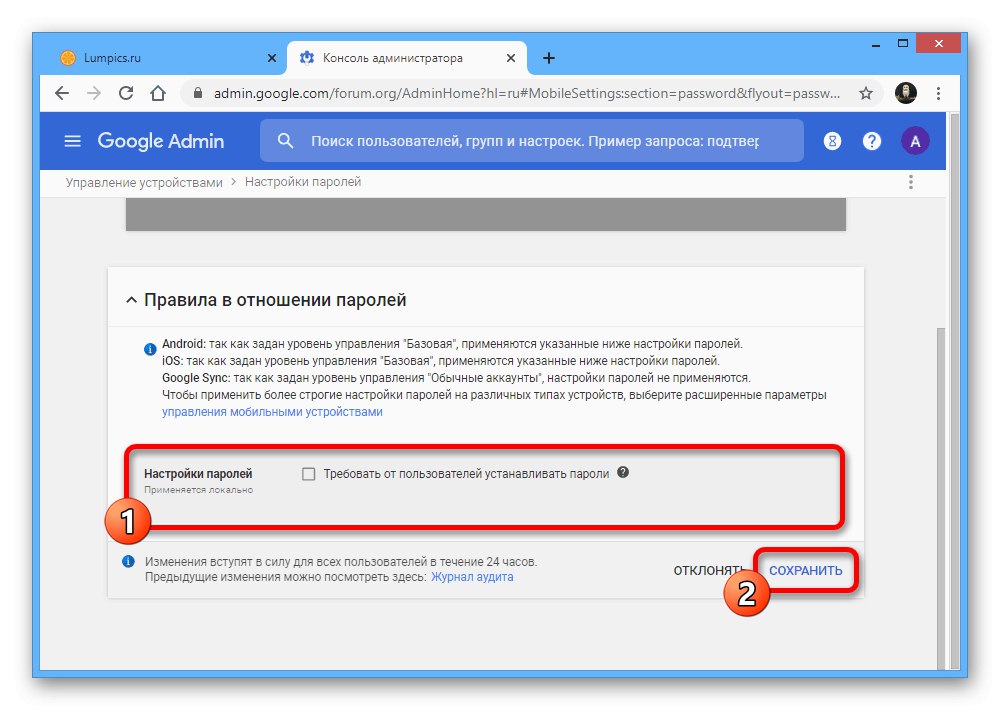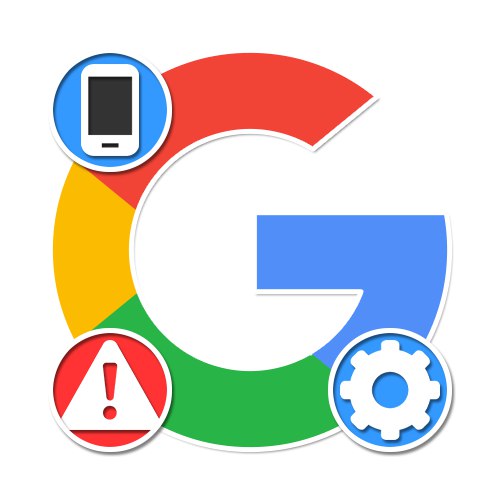
Metoda 1: Odstranění účtu
Nejčastěji chyba „Je vyžadována akce účtu“ od Google se vyskytuje na zařízeních Android kvůli úplnému smazání účtu, který byl zase svázán se smartphonem. To je způsobeno skutečností, že ačkoli je deaktivace profilu úspěšně dokončena, aplikace v telefonu a zejména ve službách Google se nadále neúspěšně synchronizují, což často blokuje vazbu nových účtů a mnoho dalších funkcí platformy. K vyřešení problému bude stačit provést postup obnovy a následné správné odstranění.
Obnovení účtu
I když je možné váš účet smazat, Google poskytuje nástroje pro obnovení, které můžete použít na oficiálních webových stránkách pomocí prohlížeče nebo telefonu v počítači. V procesu řešení tohoto problému budete potřebovat data z profilu, včetně hesel a kódu ze SMS. S podrobnostmi obnovy se můžete podrobněji seznámit v samostatném pokynu na webu.
Více informací: Obnovte odstraněný účet Google
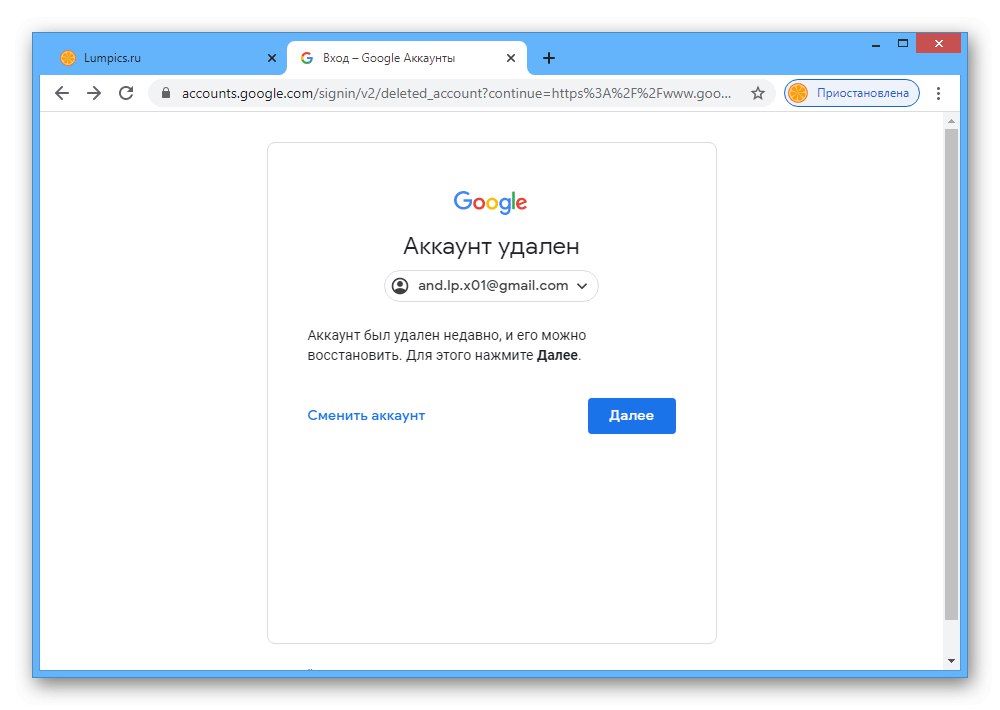
Nastavení smartphonu
Po obnovení účtu a opětovné aktivaci na mobilním zařízení v systémové aplikaci „Nastavení“ měl by se zobrazit účet s možností odpojení. Dokončete tento úkol pomocí jednoho z níže uvedených pokynů a podle potřeby propojte nový hlavní profil.
Více informací:
Odhlaste se z účtu Google v telefonu
Odhlaste se z účtu Google na Xiaomi
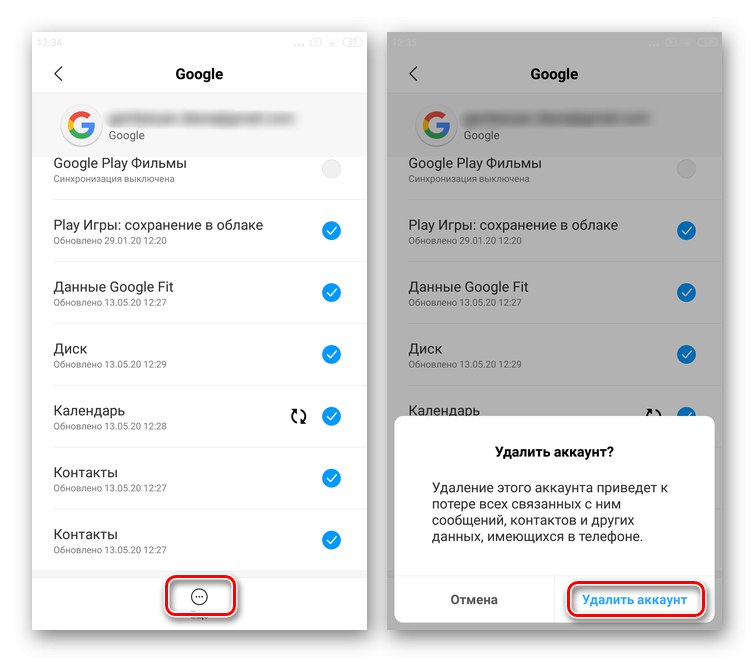
Samostatně si povšimněte, že jako alternativa, například pokud se účet v této části neobjeví "Google" na smartphonu můžete použít nastavení účtu a vynutit odpojení. Za určitých okolností nemusí být tento přístup k dispozici, ale stále stojí za vyzkoušení.
Více informací: Odebrání zařízení z vašeho účtu Google
Metoda 2: Nastavení služeb Google
I poté, co byl účet Google v zařízení úplně deaktivován a nahrazen novým, došlo k chybě „Je vyžadována akce na účtu“ stále může nastat zastaralý profil. Jako řešení stojí za to vymazat údaje o provozu aplikace Služby Google Play.
Přečtěte si také:
Odstranění mezipaměti v Obchodě Google Play
Vymazání dat aplikace v telefonu
- Přejít na systém „Nastavení“, rozbalte sekci "Aplikace" a vyberte „Služby Google Play“ ze obecného seznamu softwaru. Přesné akce se mohou mírně lišit v závislosti na verzi operačního systému a proprietárním prostředí.
- Jakmile jste na stránce s parametry programu, použijte tuto možnost „Smazat data“ nebo „Vymazat úložiště“, předtím se v případě potřeby dotkněte bloku "Úložný prostor" nebo „Správa stránek“... Tato akce bude vyžadovat potvrzení a dokončení trochu času, po kterém budou data odstraněna.
![Proces mazání údajů o fungování služeb Google Play v systému Android]()
Kromě toho můžete svůj smartphone restartovat pomocí jedné z metod, které máte k dispozici. I bez toho však chyba s největší pravděpodobností zmizí.
Více informací: Jak restartovat zařízení Android
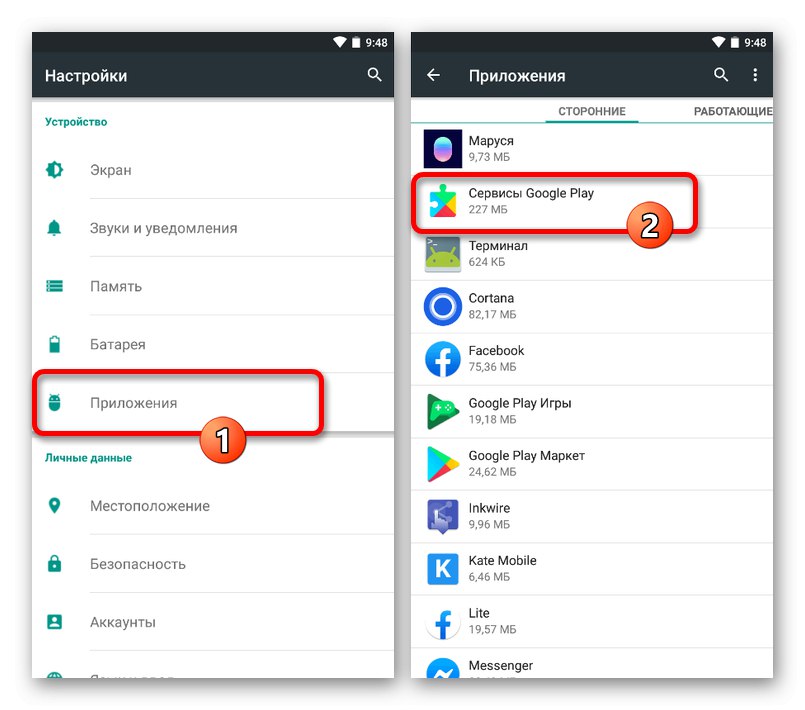
Metoda 3: Obnovení nastavení
Nejglobálnějším řešením, které je relevantní pouze pro chybu spojenou s prvními dvěma metodami, je úplné vymazání zařízení resetováním na tovární nastavení. To je docela schopné pomoci, protože v důsledku toho budou data o použitých účtech odstraněna z telefonu, ale zmizí také všechny další informace. Přečtěte si níže uvedené pokyny, abyste se vyhnuli chybám během procesu resetování.
Více informací: Jak obnovit tovární nastavení zařízení Android
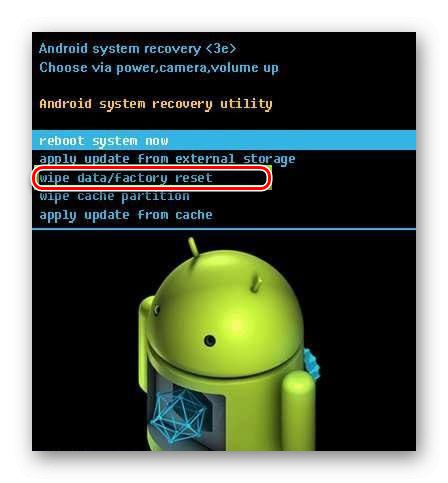
Vezměte prosím na vědomí, že ve všech ostatních případech, které nesouvisejí s propojením účtu Google, tato metoda nepřinese žádné výsledky a může být ignorována.
Metoda 4: Vypněte oznámení
Pokud neexistují skutečná omezení kvůli dané chybě, můžete se pokusit zbavit oznámení jako obtěžování deaktivací oznámení služeb Google. Bohužel nemůžeme zaručit, že tato metoda přinese alespoň některé výsledky, protože nejčastěji problémy vznikají právě kvůli odstraněnému účtu.
Přečtěte si také: Vypněte oznámení telefonu
- Otevřený systém „Nastavení“, rozbalte podsekci "Aplikace" a vyberte „Služby Google Play“... Stejně jako dříve se umístění a název některých položek mohou částečně lišit.
- Na stránce programu zrušte zaškrtnutí „Oznámení“ pod řádkem s nadpisem. Pokud tato položka neexistuje, přejděte do samostatné části „Oznámení“ a povolte tuto možnost „Blokovat vše“.
- Nejnovější verze systému Android vám umožňují deaktivovat softwarová upozornění prostřednictvím „Oznámení“ Na stránce "Aplikace"... Chcete-li to provést, otevřete zadanou obrazovku a rozbalte seznam Zobrazit všechny aplikace, vyberte „Služby Google Play“ a posuňte jezdec doleva „Zapnout oznámení“.

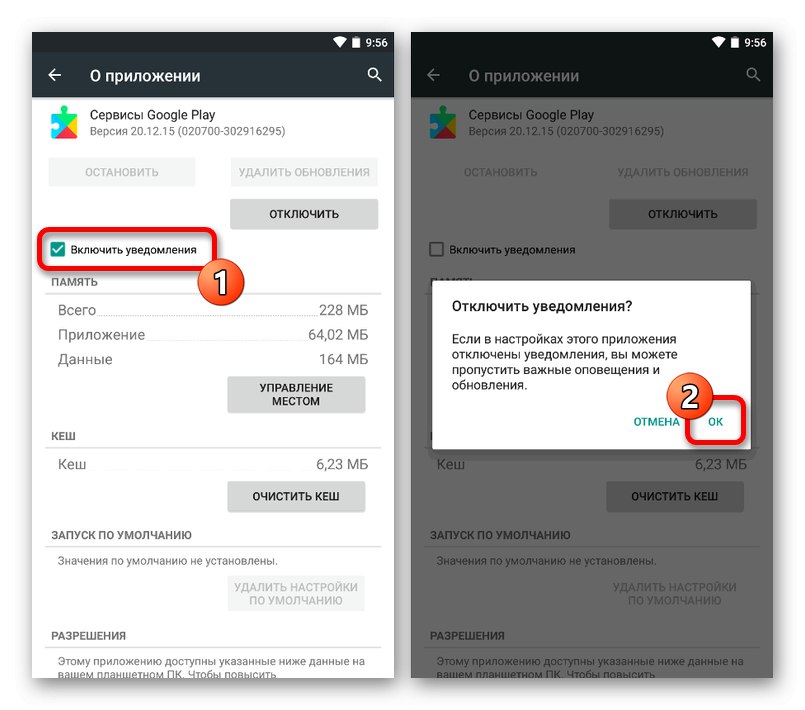
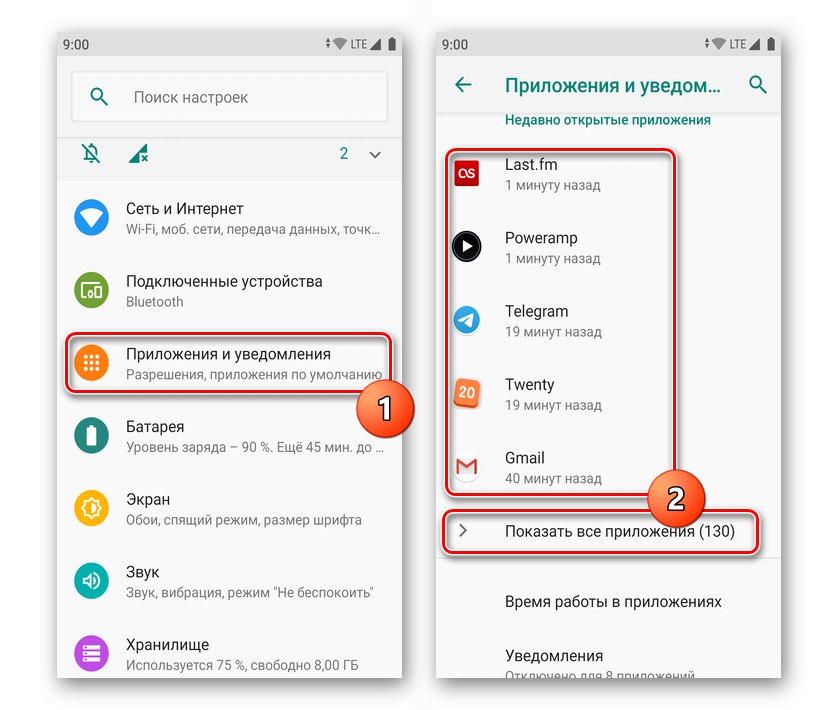
Výsledkem je, že program přestane odesílat veškerá oznámení, včetně chybové zprávy.
Metoda 5: Nastavení hesla
Pokud se dotyčná chyba vyskytne na primárním účtu zařízení při používání funkcí G Suite, problém může souviset s nesprávným nastavením v Konzole správce... K deaktivaci vyhrazené funkce proto musíte použít web Google Admin.
- Postupujte podle výše uvedeného odkazu a přihlaste se ke svému účtu Google pomocí vlastní domény. Pokračujte rozšířením hlavní nabídky v levém horním rohu stránky.
![Otevření hlavní nabídky na webu Google Admin]()
Prostřednictvím tohoto seznamu musíte přejít do sekce „Zařízení“ - musíte kliknout na řádek „Zařízení“spíše než rozbalovací položky.
- V levém sloupci na stránce "Správa zařízení" najdi blok "Mobilní, pohybliví" a použijte odkaz Nastavení hesla.
- Rozbalte podsekci Zásady hesla a vedle položky Nastavení hesla zrušte zaškrtnutí „Vyžadovat od uživatelů nastavení hesla“.
![Proces deaktivace požadavků na heslo na webu Google Admin]()
Tuto akci je nutné potvrdit pomocí tlačítka "Uložit" na spodním panelu.
![Uložení nastavení požadavku na heslo na webu administrátora Google]()
Pokud je změna parametrů úspěšná, obdržíte odpovídající upozornění a chybu „Je vyžadována akce na účtu“ zmizí.
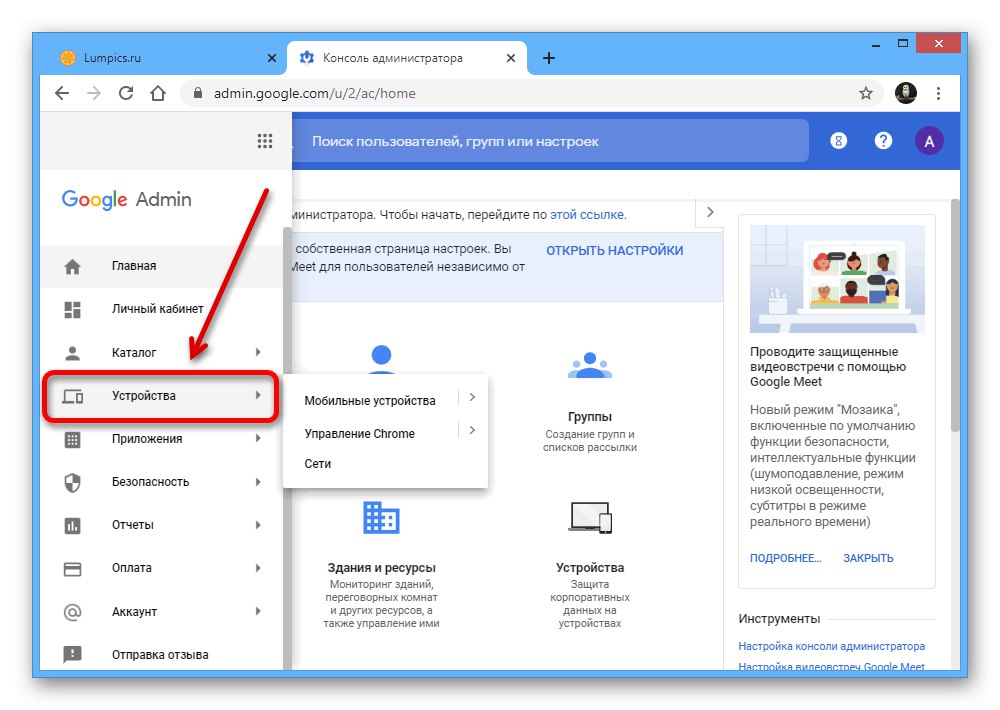
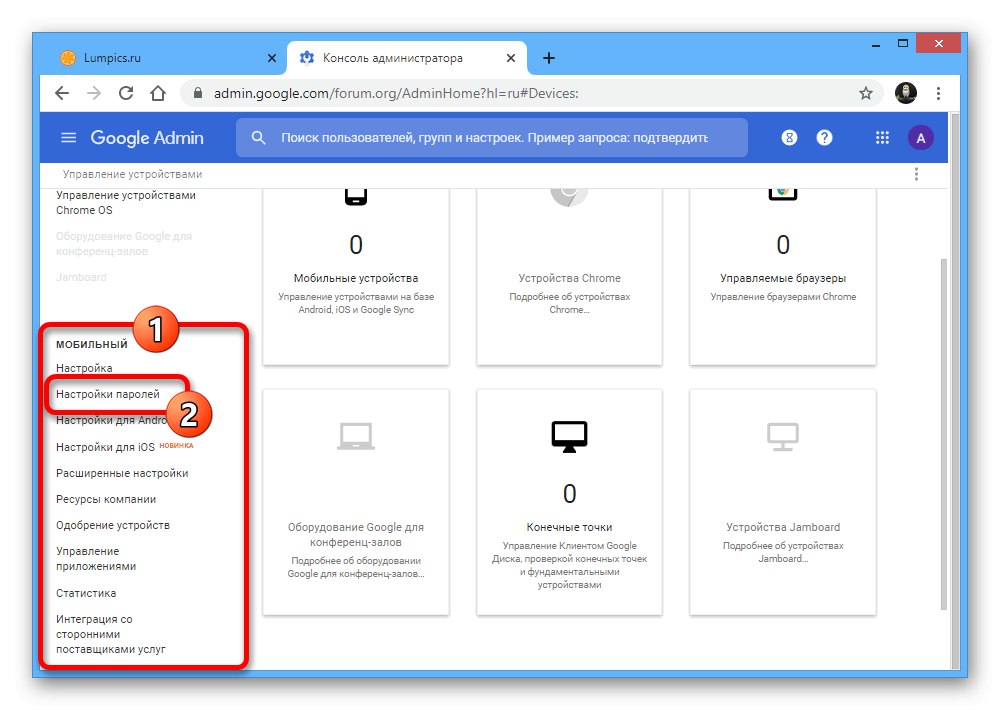
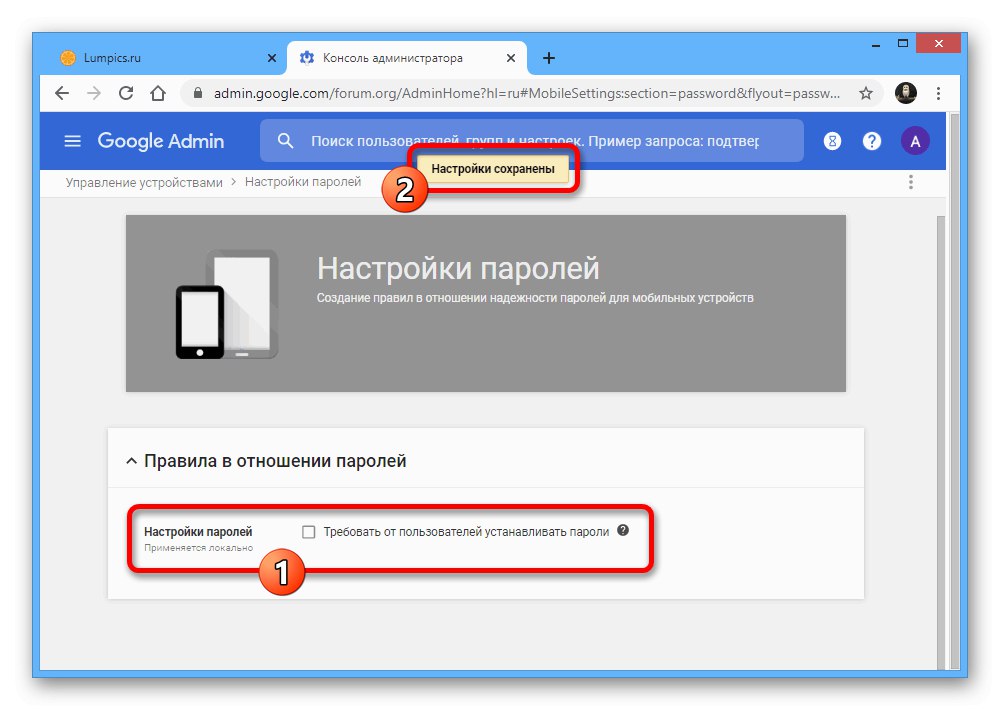
Jako alternativu k předloženému řešení je docela možné nastavit heslo na smartphonu, které splňuje požadavky uvedené v Konzole správce... To by také mělo oznámení zmizet.
Více informací: Jak nastavit heslo na zařízení Android